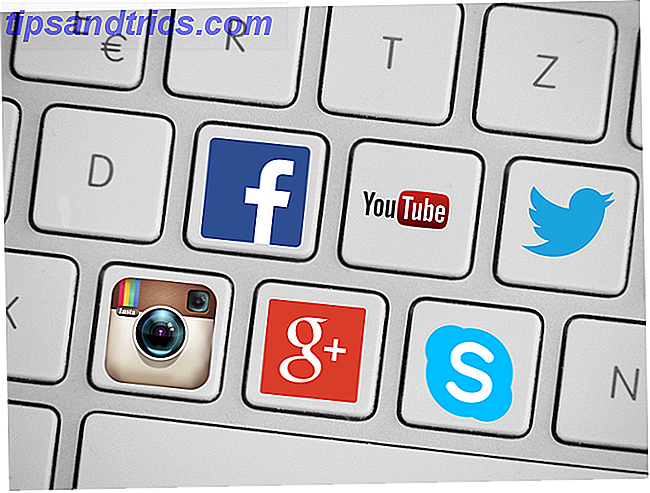Kindle-serien av e-lesere fra Amazon er gode, lette enheter som gjør at du kan bære biblioteket ditt med bøker rundt hvor du går - men hva skjer når en tenne går galt?
Amazonas populære eBook-lesere er enkle å sette opp og bruke, men fra tid til annen kan de komme inn i problemer. Spørsmål knyttet til trådløse nettverk eller det gratis internasjonale 3G-nettverket som kan brukes til å kjøpe og laste ned e-bøker, er kanskje den vanligste. Det kan imidlertid oppstå andre problemer som kan oppstå fra tid til annen, som f.eks. Fryseskjermen, eller batteriet går lavt. Faktisk vil det store flertallet av problemer du opplever med en tenne skyldes lavt batteri eller tilkoblingsproblemer - eller begge deler.
Før du kan håndtere tenneens problemer, må du fastslå hvilken modell du bruker.
Vær oppmerksom på at vi bare har med Kindle-e-lesere her, de som bruker e-blekk viser i stedet for Kindle Fire (mer informasjon om hvilke du finner i vår Kindle Fire guide).
Hvordan identifisere din tenne
Før du kan begynne å effektivt feilsøke Kindle, må du vite hvilken modell du har. Det finnes flere forskjellige versjoner av eBook Reader, så å være klar over hvilken modell som er din, vil hjelpe deg med å raskt finne den rette løsningen.
Du kan for eksempel ha en standard Kindle som går tilbake til den første generasjonen enheter, eller den nyere versjonen uten tastaturet. Alternativt kan du bruke en Kindle DX (med den større 9, 7 tommers skjermen) eller en Kindle Touch, som kombinerer e-blekkdisplayet med en berøringsskjerm.
Hvis du er heldig, kan du til og med ha Kindle Paperwhite Kindle Paperwhite Review og Giveaway Kindle Paperwhite Review og Giveaway Kindle Paperwhite er Amazons nåværende flaggskipleser, og en som vi har lyst til å gjennomgå og gi bort for en stund. Hvis du allerede eier en Kindle eller en annen eReader, kan du ... Les mer med sin gratis 3G globale trådløse.

En rask metode for kontroll er ved å slå opp serienummeret. Gjør dette ved å trykke på Hjem> Meny> Innstillinger> Enhetsinfo og les serienummeret, som begynner med en av følgende strenger, og avslører hvilken modell du har:
B001 = tenne 1
B002 = Kindle 2 US
B003 = Kindle 2 International
B004 = Kinde DX US
B005 = Kindle DX International
B006 = Kindle 3 Wi-Fi og 3G
B008 = Kindle 3 Wi-Fi bare
B009 = Kindle DX Graphite
B00A = Kindle 3 Wi-Fi og 3G
B00E = Kindle 4 NoTouch Silver (2011)
B00F = Kindle Touch 3G + Wi-Fi (Kindle 5) (USA og Canada)
B011 = Kindle Touch Wi-Fi (Kindle 5)
B010 = Kindle Touch 3G + Wi-Fi (Kindle 5) (Europa)
B012 = Kindle 5 (Ukjent)
B023 = Kindle 4 NoTouch Black (2012)
B024 = Kindle PaperWhite Wi-Fi
B01B = Kindle PaperWhite 3G + Wi-Fi (USA) [For det meste]
(Det finnes noen varianter, som du finner i hele listen på wiki.mobileread.com/wiki/Kindle_Serial_Numbers)
Serienummer kan også bli funnet på baksiden av enheten, og på boksen. Du kan også identifisere Kindle ved å besøke Amazon, logge på kontoen din og velge Konto> Administrer tenne> Administrer enheten> Registrerte tenneenheter .
Når du har identifisert din tenne (denne siden på Amazon kan også hjelpe), vil du være klar til å søke riktig løsning.
Det er flere vanlige problemer du kan oppleve med Kindle - la oss ta en titt på hvordan du fikser dem.
Tenne tilkobling problemer
Hvis din tenne ikke kan koble til et trådløst nettverk, kan du ikke laste ned e-bøker. Klart dette er et problem, men en som vanligvis kan løses lett. Alle Kindle-enheter har trådløs tilkobling.

For å håndtere problemer med trådløs tilkobling, begynn med å kontrollere signalets styrke. Dette finnes i øverste høyre hjørne av skjermen på alle modeller, og vil også indikere tilkoblingstypen din. Hvis du har et sterkt signal, men ikke får tilgang til Kindle Store eller biblioteket, kan du prøve å koble fra ved å åpne Meny> Innstillinger> Wi-Fi-innstillinger ( Wi-Fi-nettverk på nyere modeller) og få tilgang til et annet nettverk. Det kan hende du finner ut at omstart av enheten vil hjelpe (se nedenfor).
Noen Kindles har 3G, men. Hvis problemet ditt er med å koble til 3G-nettverket, må du først sjekke Kindle 3G-dekningskartet som skal hjelpe deg med å avgjøre om et 3G-signal skal være tilgjengelig for deg eller ikke.

Kontroller deretter batteriet ditt. Hvis det er lavt, må du lade opp før du fortsetter. Åpne menyen og aktiver 3G-tilkoblingen, følg dette ved å synkronisere enheten med Kindle-biblioteket ( Meny> Synkroniser og kontroller elementer på senere modeller).
Omstart av tenne kan hjelpe deg her - se neste avsnitt for detaljer.
Husk at det kan ta et øyeblikk for Kindle å koble til et nettverk når du slår på det.
Hjelp - Min tenne har frosset!
En ikke-responderende tenne er spesielt frustrerende. Hvis du vil starte enheten på nytt, kan det hende at du begynner med å lade den slik at e-leseren har et fullt batteri før du fortsetter.
For å starte Kindle (hvilken modell som helst), hold på strømknappen til enheten slår av. La det gå for noen få øyeblikk før du gjentar handlingen for å starte den på nytt. Vær oppmerksom på at problemet som forårsaket frysingen, kan trenge å løse, så omstart kan være sakte.

Et annet alternativ er å installere den siste oppdateringen. Oppdateringer kan lastes ned fra Amazon og installeres ved å koble Kindle til datamaskinen via USB og dra den nedlastede filen til Kindle.
For alvorlige fryseproblemer, må du kanskje tilbakestille enheten. Fra en frosset tenne gjøres dette ved å trykke på strømbryteren i 20-30 sekunder. Vær imidlertid klar over at denne handlingen vil tørke enheten, så du må logge inn og gjenopprette alt innholdet ditt. Dette trinnet bør bare tas i tilfelle at ingen annen reparasjon fungerer.
Maksimere batterilevetiden
Som du kanskje har lagt merke til, er det flere problemer som et lavt batteri kan forårsake på en Kindle-e-leser - så hva er den beste måten å gjøre ladningen til sist?
Vel, vi burde begynne med det åpenbare. For å holde Amazon Kindle-batteriet opp, bør du lade det opp når batteriet er lavt. Dette vil innebære å holde øye på batterinivået i øverste høyre hjørne, selvfølgelig, men dette bør tillate deg å falle i en rutine for lading hver dag eller så.
For å holde batteriet så fullt som mulig så lenge som mulig, bør du imidlertid koble fra trådløse nettverk og 3G (hvis det er aktuelt) når du ikke bruker dem. Dette burde virkelig være mesteparten av tiden, med mindre du bruker homebrew-apper til å surfe på Internett og bruke e-leseren som en monokrom tablett.

Frakobling gjøres best ved å bytte til flymodus, som du finner under Meny> Innstillinger .
Andre tenne feilsøkingstips
De fleste problemene med Kindle-e-leserne kan løses med en hard tilbakestilling, som beskrevet ovenfor.
Imidlertid kan en eller to ikke. For eksempel må problemer med betalingsmåten din eller passordet til brukerkontoen din bli behandlet ved å logge deg på siden Administrer din tenne på Amazon, hvor du kan foreta de nødvendige kontrollene for å sikre at informasjonen er riktig.
Når du har gjort dette, bør du logge inn og få problemer med å betale for nye e-bøker. Alt du trenger å gjøre er å gjøre et nytt forsøk på synkroniseringen eller kjøpet du prøvde å lage på Kindle, oppdatering av endrede detaljer på enheten din for å korrespondere med de på kontosiden din.
Du kan også sjekke synkroniseringsproblemer ved å bruke skrivebordet Kindle app Kindle For PC viser at du ikke trenger en tenne for å nyte bøker fra Amazon Kindle for PC, viser at du ikke trenger en tenne for å nyte bøker fra Amazon Å være den dystre leseren at jeg er, et bibliotek var alltid en liten ås for å erobre. Takket være eBok-revolusjonen som har feid over oss nå, har vi nå topper i skala. En av ... Les mer - dette er en rask måte å bestemme om det er noen problemer.
Lette rettelser gjør E-Reading enkelt
Du har lagt merke til ovenfor at jeg påpekte at disse løsningene og feilsøkingstrinnene er rettet mot e-blekk Kindles og ikke Kindle Fire. Hovedårsaken til dette er at e-blekk-enhetene er så mye enklere å bruke, og enklere å fikse; Tross alt, de gjør mye mindre, og på mange måter er engangsformål, i motsetning til multifunksjonell Kindle Fire.
Hva dette betyr er at du ikke skal ha for mange problemer med ebook-leseren din - men hvis du gjør det, bør du kunne takle dem ved hjelp av trinnene som er skissert her.
Bildekreditt: Robert Drózd